Poprawka: błąd programu Windows Outlook 80041004
Miscellanea / / August 04, 2021
Reklamy
Pakiet Microsoft Office jest jednym z najczęściej używanych menedżerów wiadomości e-mail i informacji na urządzeniach z systemem Windows. Chociaż zapewnia doskonałe funkcje i funkcje, nie jest całkowicie wolny od błędów i błędów. Ostatnio większość ludzi zgłasza błąd, który wystąpił podczas próby wysłania lub odebrania wiadomości e-mail. Błąd pokazuje kod błędu programu Outlook 80041004, który wskazuje, że błąd może wystąpić z powodu pewnego rodzaju uszkodzenia pliku.
Błąd programu Outlook jest najczęściej spowodowany błędną konfiguracją plików lub ustawień w samej aplikacji. W większości scenariuszy takie problemy można rozwiązać poprzez proste ponowne uruchomienie komputera lub wymuszenie zamknięcia aplikacji i ponownego uruchomienia aplikacji. Ale istnieje wiele przypadków uszkodzonych danych, niewłaściwego profilu itp., Możesz zastosować poniższe metody.
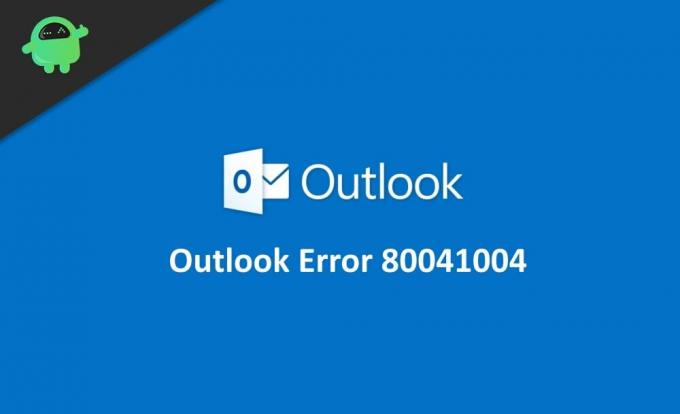
Spis treści
-
1 Poprawka: błąd programu Windows Outlook 80041004
- 1.1 Metoda 1: Ponowna instalacja programu Outlook
- 1.2 Metoda 2: Ponowne dodanie wiadomości e-mail do programu Outlook
- 1.3 Metoda 3: Tworzenie nowego profilu
- 2 Wniosek
Poprawka: błąd programu Windows Outlook 80041004
Jeśli Ty też masz problemy z błędem programu Windows Outlook 80041004, przeczytaj ten artykuł. Ponieważ tutaj porozmawiamy o możliwej przyczynie wystąpienia takiego błędu. Oprócz tego omówimy kilka skutecznych metod naprawienia błędu.
Reklamy
Czasami błąd programu Windows Outlook może być również spowodowany oczekującą aktualizacją systemu Windows. Dlatego upewnij się, że zainstalowałeś wszystkie niezbędne aktualizacje dostarczane przez system Windows dla Twojej konkretnej wersji systemu Windows.
Metoda 1: Ponowna instalacja programu Outlook
Głównym powodem błędu są uszkodzone pliki konfiguracyjne programu Outlook. W takim przypadku prosta ponowna instalacja programu Outlook rozwiązuje problem.
Otwórz panel Windows i wyszukaj Panel sterowania. W panelu sterowania przewiń w dół i kliknij opcję „odinstaluj program”.

Reklamy
Tutaj możesz znaleźć Outlooka i odinstalować oprogramowanie. Po pomyślnym odinstalowaniu ponownie pobierz program Outlook ze Sklepu Windows.
Otwórz instalator programu Outlook i zainstaluj go, postępując zgodnie z instrukcjami wyświetlanymi na ekranie.
Metoda 2: Ponowne dodanie wiadomości e-mail do programu Outlook
Jak wspomniano wcześniej, błąd programu Outlook 80041004 może wynikać z jakiegoś lokalnego uszkodzenia pliku. Jednak w większości przypadków to tymczasowe dane zostały uszkodzone. Takie błędy powodują również problemy z synchronizacją z Outlookiem.
Jednak zwykłe usunięcie istniejącej wiadomości e-mail i ponowne dodanie jej może rozwiązać problem. Aby to zrobić, wykonaj kroki wymienione poniżej i zobacz błąd programu Outlook 80041004.
Najpierw otwórz plik Panel sterowania, wyszukując go z paska wyszukiwania systemu Windows. Lub alternatywnie możesz nacisnąć Windows + R. klawisze na klawiaturze. Spowoduje to otwarcie okna dialogowego Uruchom, ich typu kontrolai naciśnij ok przycisk, aby otworzyć Panel sterowania.

Reklamy
Teraz w Panelu sterowania wpisz i wyszukaj Poczta. Pole wyszukiwania będzie znajdować się w prawym górnym rogu okna. Z wyników wyszukiwania wybierz plik Poczta (Microsoft Outlook) opcja.

W monicie instalacji programu Outlook Mail kliknij plik Konta email przycisk.

Teraz, na koniec, w oknie kont e-mail upewnij się, że jesteś w e-mail patka. Następnie kliknij Nowy przycisk, aby dodać nowe konto e-mail. Usuń istniejący, wybierając wiadomość e-mail i klikając opcję Usuń.
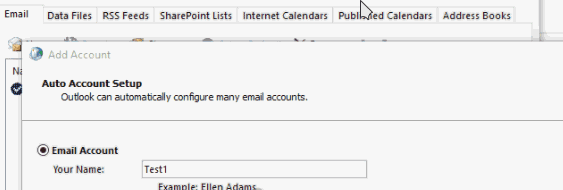
Po naciśnięciu przycisku Nowy, w drugim oknie wprowadź swoje poświadczenia i wszystko jest gotowe.
Metoda 3: Tworzenie nowego profilu
Poniższe instrukcje pokazują, jak utworzyć nowy profil programu Outlook, aby rozwiązać problem. Ponieważ jest bardzo możliwe, że błąd jest spowodowany uszkodzeniem profilu, będziesz musiał to naprawić.
Otwórz Menedżera zadań na swoim komputerze, na karcie procesu upewnij się, że każdy proces programu Outlook został wyłączony.
Jeśli nie, wybierz proces programu Outlook i zakończ proces. Konieczne jest utworzenie nowego profilu w Outlooku, po tym otwarciu pliku Panel sterowania jeszcze raz.
Teraz ponownie wyszukaj Poczta w Panelu sterowania wybierz plik Poczta (Microsoft Outlook) opcja z wyniku wyszukiwania.
Otworzy się okno właściwości poczty, w którym wybierz bieżący profil, którego używałeś i kliknij Usunąć przycisk. Pojawi się monit o potwierdzenie, kliknij tak przycisk, aby usunąć profil.

Na koniec kliknij przycisk OK, aby zamknąć okno. Następnie utwórz nowy profil, skonfiguruj konta e-mail i sprawdź, czy błąd Windows Outlook 80014004 został rozwiązany, czy nie.
Wniosek
Błąd programu Windows Outlook 80041004 jest ograniczony tylko do usług poczty systemu Windows i starszych wersji systemu Windows, takich jak Win7 i Win8. Jeśli napotkasz ten problem, powyższe metody pomogą Ci go trwale naprawić.
Wybór redaktorów:
- Jak dodać podpis w wiadomości e-mail programu Microsoft Outlook
- Co to jest Smartbyte? Czy powinienem wyłączyć Smartbyte?
- Jak automatycznie archiwizować wiadomości e-mail w programie Outlook
- Napraw błąd naprawy konsoli PS5 w pamięci masowej
- Jak zainstalować aktualizacje systemu Windows w trybie awaryjnym
- Poprawka: kod błędu PS5 CE-100028-1 | Za mało wolnego miejsca na dysku SSD



![Jak zainstalować Stock ROM w Vgo Tel Venture V11 [plik oprogramowania układowego Flash]](/f/01656c056f15810a029fe9bbff535cea.jpg?width=288&height=384)